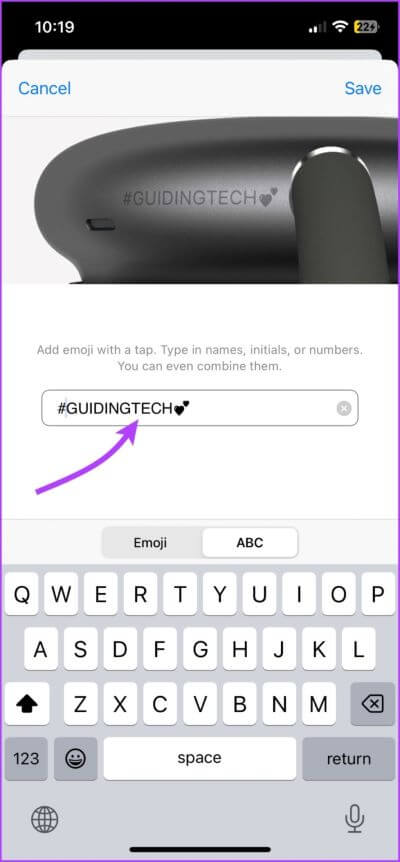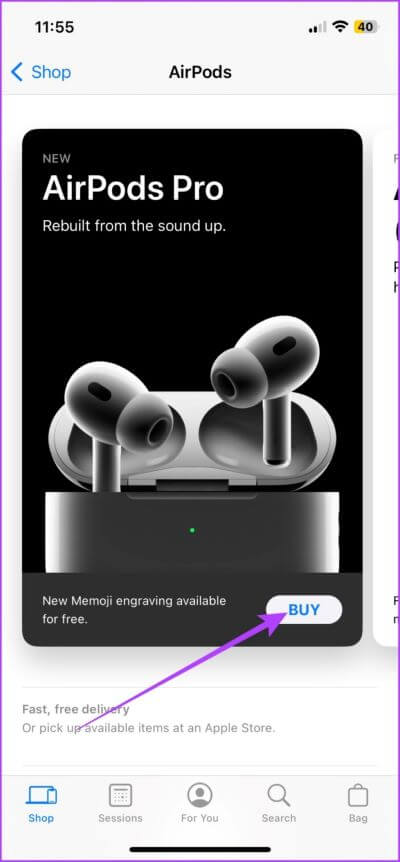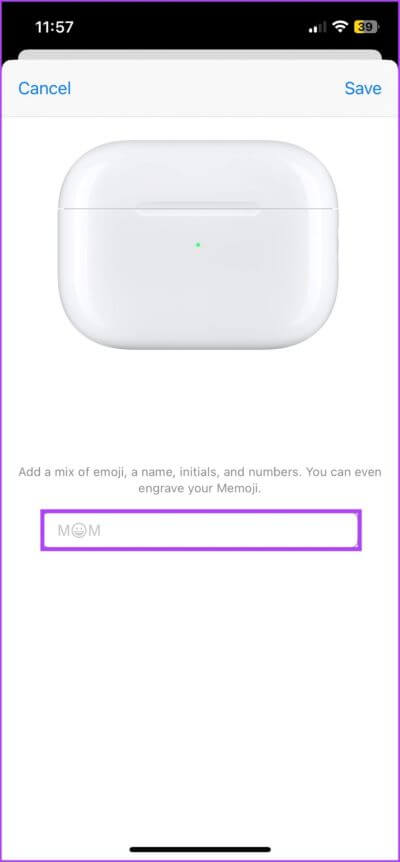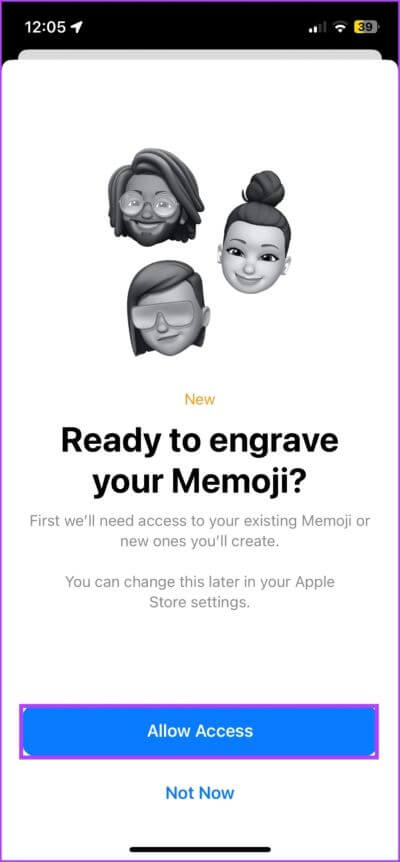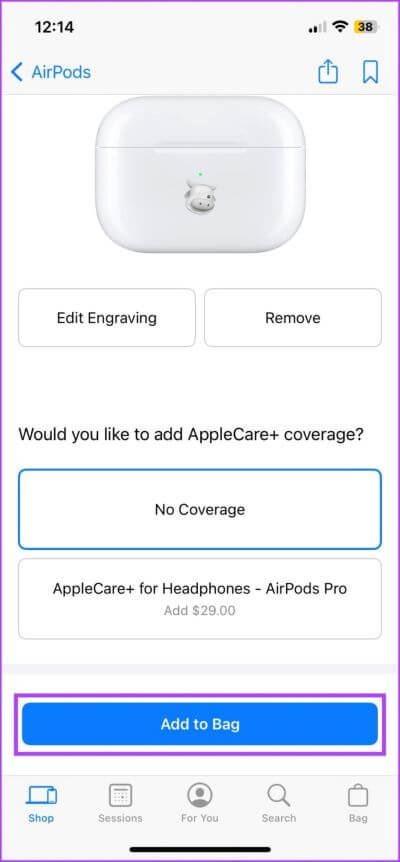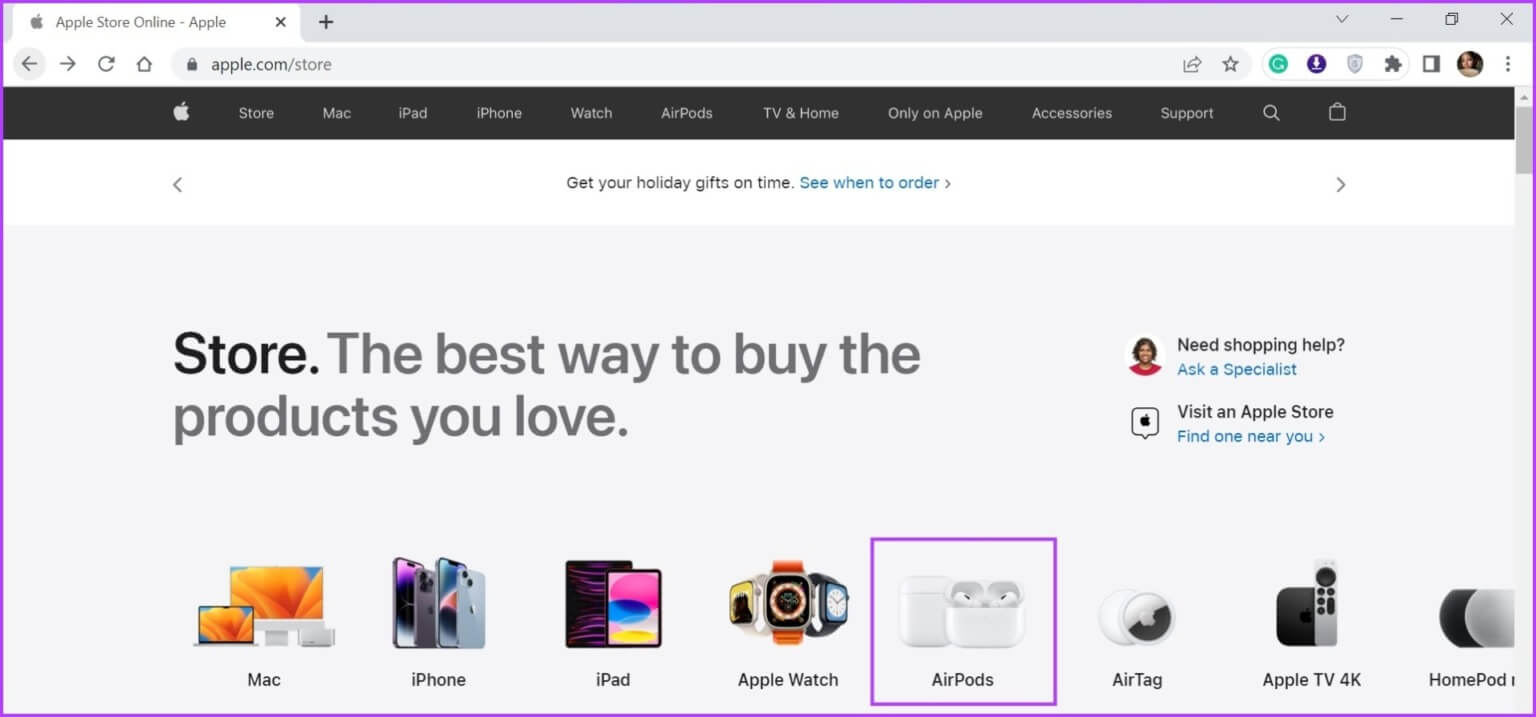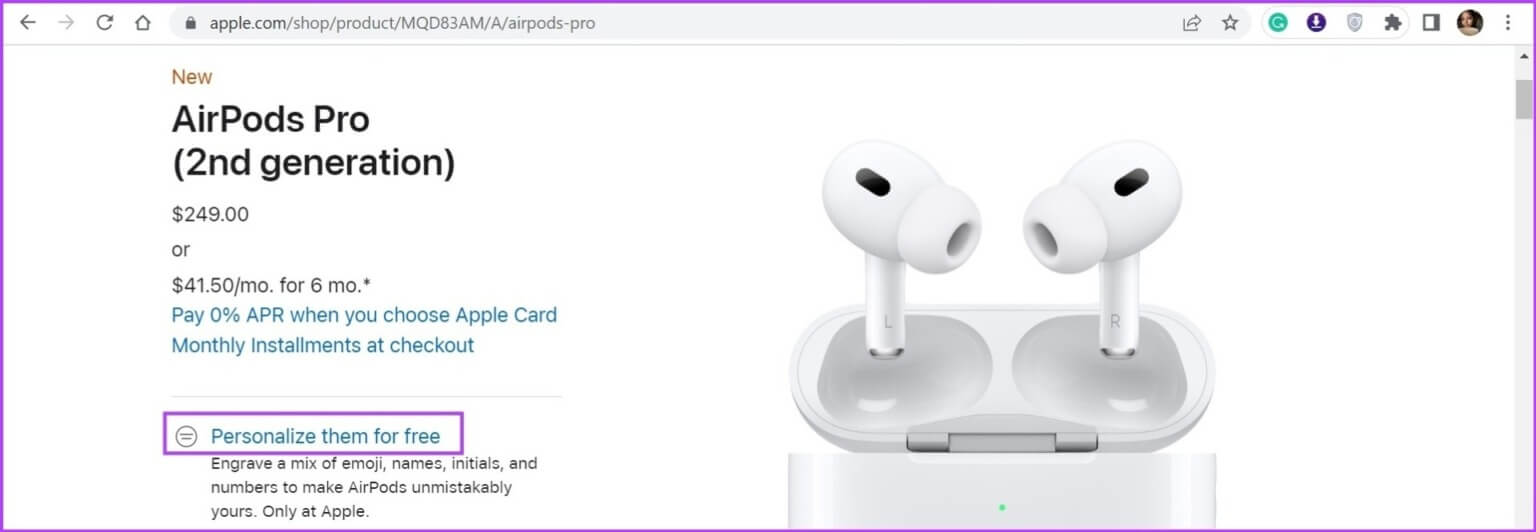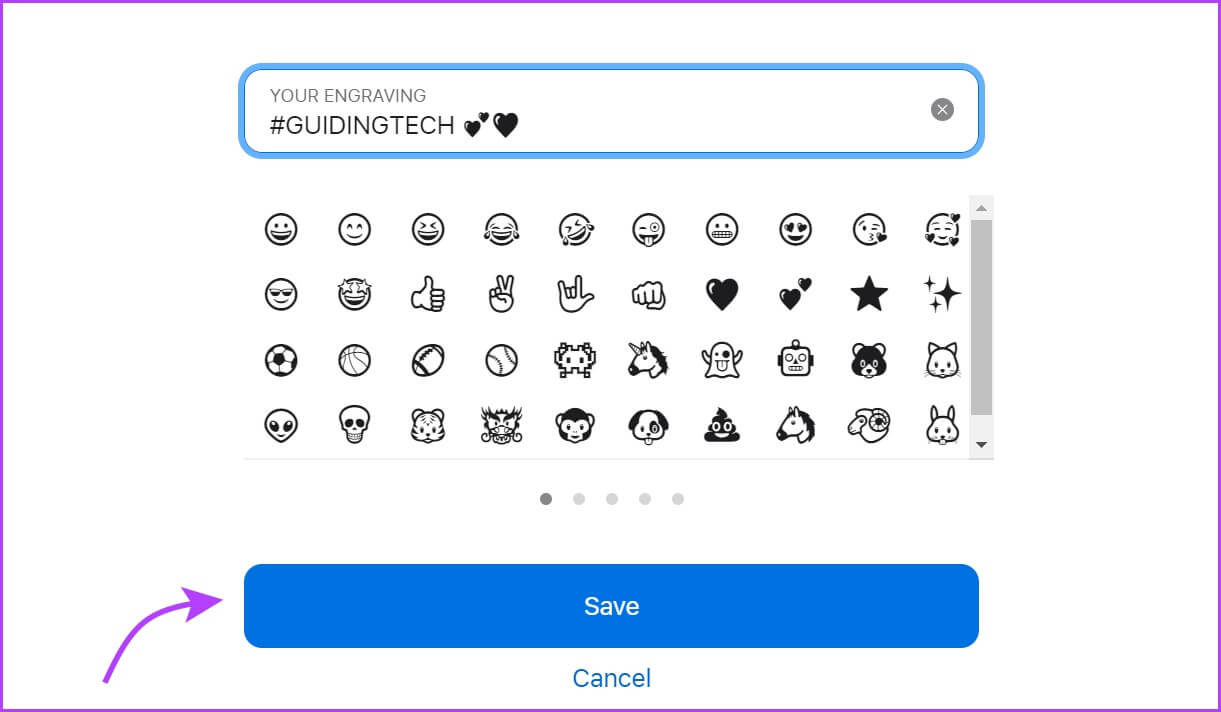So gravieren Sie eine AirPods-Hülle mit einem kostenlosen Memoji, Emoji oder Text
Es gibt ungefähr eine Million Möglichkeiten, Ihre AirPods individuell zu gestalten, von einem einfachen Umhängeband bis hin zu einer eleganten Schutzhülle. Der einzigartigste und dauerhafteste Weg ist jedoch, Ihre AirPods- oder AirPods Max-Hülle zu gravieren. Zum Dank können Sie Ihre eigene gravierte AirPods-Hülle kostenlos von Apple erhalten. Hier ist wie.
Gravieren kann Ihre AirPods einzigartig machen. Es gibt jedoch einige Einschränkungen, die Sie beachten sollten,
- Es ist hauptsächlich für Online-Einkäufe gedacht – mit Ausnahme eines Offline-Stores (dem Apple Fifth Avenue Store) ist die Inschrift nur für Online-Einkäufe verfügbar.
- Sie können Ihre AirPods nicht nach dem Kauf gravieren – Apple bietet die Gravur nur während des Produktkaufs an; Du kannst es später nicht mehr erledigen.
- Amazon, Best Buy oder andere Einzelhändler gravieren nicht – es ist eine exklusive Funktion von Apple, und kein Drittanbieter unterstützt diese Funktion.
Nun, das ist aus dem Weg, mal sehen, welche Gravuroptionen Apple für die AirPods bereitstellt.
Was können Sie auf Ihre AirPods gravieren
Sie können Ihre AirPods-Hülle wie folgt anpassen:
- Ein Memoji: Sie können ein benutzerdefiniertes Memoji oder Animoji auf Ihren AirPods Pro 2 oder AirPods 2 und AirPods 3 (nicht AirPods Max) haben. Insbesondere ist die Funktion nur in der Apple Store App für iPhone/iPad verfügbar.
- Emojis: Sie haben ein paar Möglichkeiten, von einem verschwommenen Gesicht bis zu einem Haufen Kot. Was kommt als nächstes? Sie können bis zu 15 Emoji auf AirPods Pro 2 und AirPods 3, 9 auf AirPods 2 und 7 auf AirPods Max gravieren.
- Text: Erhalten Sie Ihren Namen, Ihre Initialen, Daten, Symbole, Ihre Glückszahl oder eine Kombination aus allem, was auf Ihren AirPods Pro 2, AirPods 3 (bis zu 22 Zeichen, einschließlich Leerzeichen) und AirPods 2 (bis zu 13 Zeichen) geprägt wird AirPods max (bis zu 14 Zeichen).
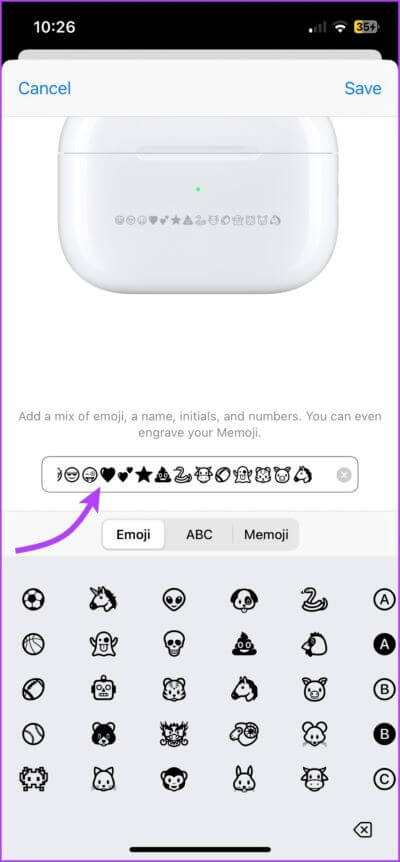
Hinweis: Die maximale Anzahl an Zeichen/Emojis kann bei der Verwendung von Buchstaben, Symbolen, Zahlen oder Emojis variieren. Sie können Emoji und Text mischen und abgleichen, aber nicht Memoji oder Animoji.
WIE MAN MEMOJI AUF AIRPODS ÜBER APPLE STORE GRIFFT
Wenn Sie vorhaben, Memoji, Animoji oder von Apple organisierte Aufkleber auf Ihren AirPods Pro 2, AirPods 3 und AirPods 2 zu gravieren, ist dies die Methode, die Sie befolgen müssen.
Beachten Sie jedoch, dass die Apple Store App nicht in alle Länder und Regionen geliefert wird. Sie müssen also die Apple Store App über den folgenden Link herunterladen und installieren und testen, ob sie in Ihrer Region funktioniert.
Schritt 1: einschalten Apple-Store-App auf Ihrem iPhone/iPad.
Schritt 2: Scrollen Sie nach unten zu Nach Produkt einkaufen und wählen Sie es aus AirPods.
Schritt 3: Wählen Sie ein Modell aus AirPods die Sie kaufen möchten.
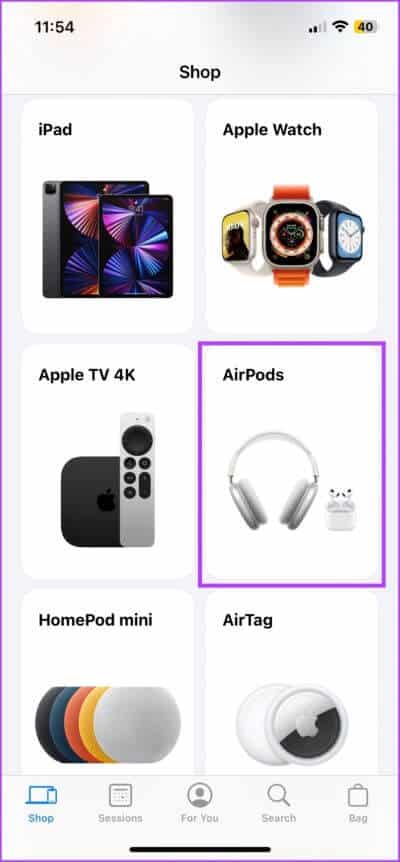
Schritt 4: Scrollen Sie nach unten zum Abschnitt . passen Sie sie an Frei Klicken Sie auf Muster hinzufügen und dann auf das Textfeld.
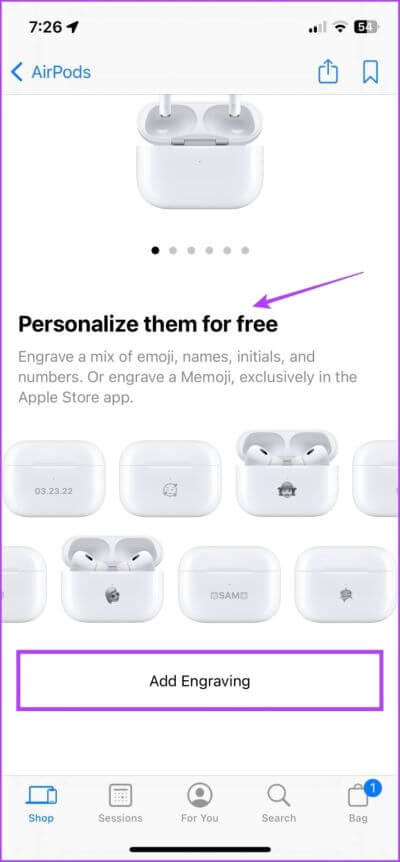
Schritt 5: Wählen Sie hier die Option Ihrer Wahl:
- Emoji – Wählen Sie ein oder mehrere Emojis aus
- ABC - Schreiben Sie Ihren Lieblingstext.
- Memoji – Tippen Sie auf Zugriff erlauben. Wählen Sie nun das Memoji oder Animoji Ihrer Wahl. Um ein benutzerdefiniertes Memoji zu erhalten, tippen Sie auf das Kamerasymbol, halten Sie den Moment fest und tippen Sie auf „Fertig“.
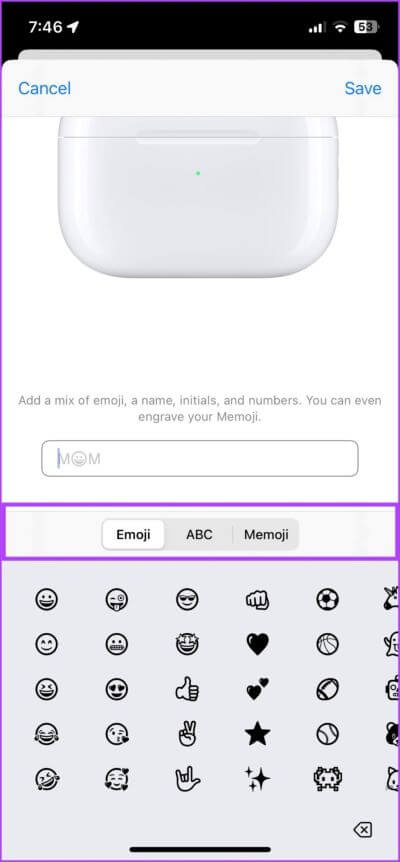
Schritt 7: Wenn Sie fertig sind, klicken Sie auf sparen.
Schritt 8: Optional: Wählen Sie eines von beiden aus Bearbeiten Sie die Inschrift أو Entfernen, um die Auswahl zu ändern.
Schritt 9: Klicken Sie abschließend auf Hinzufügen zu Tasche zu vervollständigen Einkaufen.
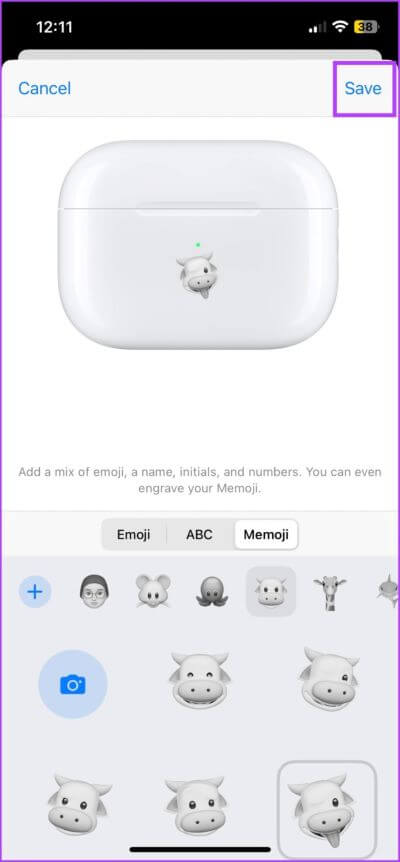
Interessanter Tipp: Wenn Sie Ihre AirPods Pro 2 gravieren, erscheint die Gravur in der Animation während des Kopplungsvorgangs auf Ihrem iPhone.
So gravieren Sie Apple-Produkte über einen Webbrowser
Abgesehen vom Memoji-Bereich können Sie alles, was Sie wollen, auf Ihre AirPods gravieren.
Schritt 1: Gehe zu Die offizielle Apple Store-Website Oder klicken Sie auf den unten stehenden Link.
Schritt 2: Wählen Sie hier AirPods.
Schritt 3: Lokalisieren AirPods die Sie kaufen möchten.
Schritt 4: Tippen oder klicken Sie Kaufen.
Schritt 5: Scrollen Sie zu "Lasst sie frei" und wählen Sie Fügen Sie eine Inschrift hinzu.
Schritt 6: Sie können auswählen Emoji Ein oder mehrere Texte oder Eingaben.
Schritt 7: Wenn Sie fertig sind, klicken/tippen Sie darauf sparen.
Schritt 8: Wählen Sie nun Zum Warenkorb hinzufügen und kaufe AirPods Wie gewöhnlich.
Handelt es sich um eine Gravur auf Apple-Produkten mit geringem Wert?
Gravuren eignen sich hervorragend zur Personalisierung, sind aber auch ein tolles Geschenk. Geätzte Produkte haben jedoch einige Nachteile. Zum Beispiel kann es die Lieferzeiten verlangsamen, wenn auch nur geringfügig.
Danach werden Sie auf die offensichtlichen Zustände beschränkt, da sonst die Inschrift ausgeblendet wird. Am wichtigsten ist, dass die Gravur den Wiederverkaufswert beeinflusst. Ihre Initialen oder Memojis passen möglicherweise nicht zu jedem Stil.
Und während Apple einen gemusterten Produkttausch akzeptiert, leidet der Angebotspreis. Daher sollten Sie eventuell zukünftige Pläne in Betracht ziehen, bevor Sie ein graviertes Produkt kaufen.
Fragen und Antworten zur Apple AirPods-Gravur
1. Wie entferne oder bearbeite ich das Muster auf Apple AirPods?
Sie können die Beschriftung nur bearbeiten / entfernen oder stornieren, bis Sie den Status der Bestellung gelesen haben. Die Bestellung wurde aufgegeben oder bearbeitet, dh das Produkt wurde noch nicht versandt. Öffnen Sie Ihre Bestelldetails, gehen Sie zum Abschnitt Geschenkverpackung & Nachricht oder Gravur und wählen Sie Bearbeiten.
2. Können Sie gravierte AirPods ersetzen?
Ja, wenn Sie sich innerhalb des 14-tägigen Umtauschzeitfensters befinden, können Sie Ihre gravierten AirPods umtauschen. Sie können es jedoch nicht in einem Geschäft umtauschen, sondern nur online.
Gravur auf Ihren AirPods für eine persönliche Note
Individualisierung macht Spaß, genauso wie das Präsentieren Ihrer einzigartigen Produkte. Wenn Sie gravierte AirPods oder eines unserer anderen Apple-Produkte haben, können Sie sich gerne an uns wenden und ein Foto auf unserem Twitter-Handle mit uns teilen. Und wenn Sie Fragen oder Bedenken bezüglich der Gravur haben, können Sie dies gerne unten kommentieren. Wir helfen Ihnen gerne weiter.